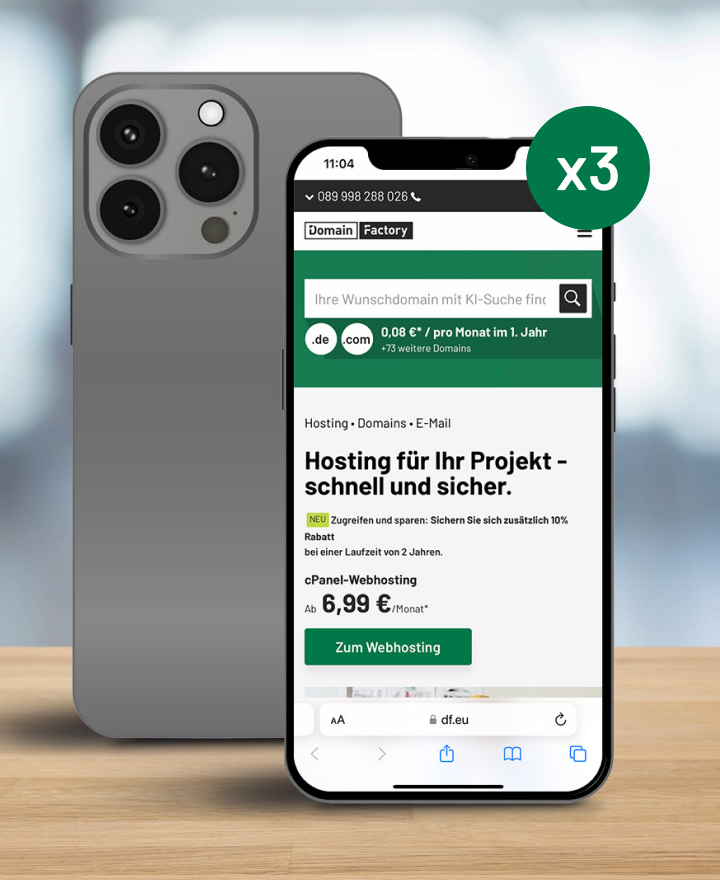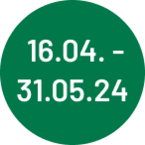- Bestellen
- Providerwechsel
- Rechnung & Vertrag
- Service & Infos
- Domains
- Homepage-Baukasten
- ManagedHosting & ManagedServer
- Webhosting & Webhosting Plus
- CloudServer
- SSL-Zertifikate
- Microsoft 365
- Reseller
- Sucuri Website Security
- Managed Wordpress
- Aktuelles
Paketmanagement
Alle ausklappen
Alle einklappen
Grundsätzliches
Der Paketmanager ist ein wichtiges Werkzeug für die Administration von Servern. Mit einem Paketmanager installieren, deinstallieren und aktualisieren Sie Programme auf Ihrer JiffyBox. Auf dieser Seite erfahren Sie mehr zum einfachen Umgang mit diesem Werkzeug.
Dem Paketmanager kommt eine bedeutende Rolle zu: Mit ihm führen Sie Sicherheitsupdates durch. Halten Sie Ihren Linux-Server unbedingt aktuell, um die Sicherheit Ihres System zu gewährleisten! Bei den zur Verfügung stehenden Distributionen ist das automatische Einspielen von Updates standardmäßig aktiviert. Wir empfehlen dringend diese Option aktiviert zu lassen.
Verwendung des Paketmanagers YUM unter CentOS / Fedora
Über den Paketmanager "YUM" können Sie unter CentOS und Fedora fast alle benötigten Programme installieren und Ihr System aktualisieren.
Aktualisierungen
Installieren Sie die neuesten Versionen Ihrer Pakete und damit die neuesten Sicherheitsupdates wie folgt:
# yum check-update # Zeigt an welche Updates anstehen
# yum update # Führt diese Updates durch
Verwendung des Paketmanagers apt-get unter Debian/Ubuntu
Über den Paketmanager "apt-get" können Sie unter Debian und Ubuntu fast alle benötigten Programme installieren und Ihr System aktualisieren.
Interaktiver Modus
Mit dem Tool "dselect" ist es möglich, in einem interaktiven Fenster Pakete zu installieren oder zu entfernen. Installieren können Sie das Tool über den folgenden Befehl:
# apt-get install dselect
Über den folgenden Befehl können Sie das Tool aufrufen:
# dselect
Im interaktiven Modus können Sie die installierten und installierbaren Pakete durchsuchen und anpassen.
Direkte Suche nach Paketen
Mit dem Parameter search suchen Sie nach Paketen, die im Zusammenhang mit einem Suchbegriff stehen:
# apt-cache search <paketname>
Pakete installieren
Mit dem Parameter install installieren Sie Pakete:
# apt-get install <paketname>
Um mehrere Pakete gleichzeitig zu installieren, trennen Sie die Paketnamen einfach durch ein Leerzeichen:
# apt-get install <Paketname_1> <Paketname_2>
Pakete entfernen
Mit dem Parameter remove entfernen Sie Pakete:
# apt-get remove <Paketname>
Paketquellen und Pakete aktualisieren
Mit dem Parameter update aktualisieren Sie die Paketquellen:
# apt-get update
Durch den Parameter upgrade sucht das System nach Aktualisierungen zu bereits installierten Paketen und installiert diese dann:
# apt-get upgrade
Gehen Sie also wie folgt vor, um die neuesten Versionen Ihrer Pakete und damit die neuesten Sicherheitsupdates auf Ihrer JiffyBox zu installieren:
# apt-get update
# apt-get upgrade
Updates zwischen Releases (Upgrades) installieren
Bei einem Upgrade müssen Sie die Datei /etc/apt/sources.list an das jeweilige Release anpassen. Die Upgrades sollten dabei immer von Stable zu Stable erfolgen. Wird eine Stable ausgelassen, kann das unvorhergesehene Folgen haben. Die jeweiligen Releases können Sie unter folgenden Links nachschlagen:
- https://de.wikipedia.org/wiki/Ubuntu#Entwicklungsgeschichte
- https://de.wikipedia.org/wiki/Debian#Versionsgeschichte
Es wird empfohlen, in Produktivsystemen keine Betas und keine Testings einzusetzen.
Beispiel
Das folgende Beispiel beschreibt das Upgrade von Ubuntu "Hardy Heron (8.04 LTS)" auf die Version "Karmic Koala (9.10)".
1. "Intrepid Ibex" ist die nächste Stable nach "Hardy Heron", die nicht übergangen werden darf. Ändern Sie zunächst die Datei /etc/apt/sources.list:
deb de.archive.ubuntu.com/ubuntu intrepid main universe multiverse
deb de.archive.ubuntu.com/ubuntu intrepid-updates main universe multiverse
deb de.archive.ubuntu.com/ubuntu intrepid-security main universe multiverse
Installieren Sie danach die Updates:
# apt-get update
# apt-get upgrade
# apt-get dist-upgrade
3. Jetzt folgt das Upgrade auf die Version "Jaunty Jackalope". Passen Sie dafür wieder die Datei "/etc/apt/sources.list" an:
deb de.archive.ubuntu.com/ubuntu jaunty main universe multiverse
deb de.archive.ubuntu.com/ubuntu jaunty-updates main universe multiverse
deb de.archive.ubuntu.com/ubuntu jaunty-security main universe multiverse
Installieren Sie dann wieder die Updates:
# apt-get update
# apt-get upgrade
# apt-get dist-upgrade
3. Führen Sie jetzt das Upgrade auf die Version "Karmic Koala (9.10)" durch:
deb de.archive.ubuntu.com/ubuntu karmic main universe multiverse
deb de.archive.ubuntu.com/ubuntu karmic-updates main universe multiverse
deb de.archive.ubuntu.com/ubuntu karmic-security main universe multiverse
Installieren Sie dann wieder die Updates:
# apt-get update
# apt-get upgrade
# apt-get dist-upgrade
Upgrades unter Debian funktionieren ähnlich.
Wichtig zu wissen: Upgrades werden nur von Stable auf Stable getestet. Deshalb darf keine Stable beim Upgrade ausgelassen werden.